Comment activer le mode sombre sur FaceBook Messenger
Trucs Et Astuces Android / / August 05, 2021
Dernièrement, il y a eu un grand battage publicitaire pour le mode sombre ou le thème sombre pour diverses applications. Habituellement, la conception matérielle de base d'Android est de couleur blanche. La couleur blanche est assez brillante et affecte l'œil si vous l'utilisez davantage la nuit. Ainsi, l'innovation conduit à l'introduction du mode sombre. Vers la mi-2018, il y a une forte demande pour le thème sombre. Google a déjà rendu le mode sombre disponible pour quelques-unes de ses applications. Outre Google App, des noms populaires comme Facebook ont également testé le thème sombre. L'application Messenger de Facebook teste cette fonctionnalité depuis un certain temps maintenant. Il n'y a pas d'informations appropriées sur le moment où cette fonctionnalité sera disponible pour tout le monde. Cependant, il existe toujours une alternative. Dans cet article, nous vous dirons comment activer le mode sombre sur Facebook Messenger.
Pour être très clair, il y a deux façons. Soit vous êtes un utilisateur enregistré dans le canal beta de l'application. Donc, dans ce cas, vous aurez le privilège d'essayer d'abord les nouvelles fonctionnalités au fur et à mesure que le développeur les créera et fera une version limitée. Le problème avec la version bêta est, la plupart du temps, qu'elle est limitée à quelques utilisateurs sélectionnés. Même si certains d'entre eux sont enregistrés dans la version bêta, ils n'ont pas accès aux dernières fonctionnalités déployées dans la version bêta. Donc, dans ce cas, la meilleure option est de rooter votre téléphone. Dans ce guide, vous devez être inscrit sur la version bêta de Facebook Messenger.
Comment activer le mode sombre sur Facebook Messenger
Tout d'abord, vous devez télécharger l'application Messenger (version bêta). Ensuite, vous devez télécharger n'importe quelle application de terminal afin de pouvoir apporter des modifications en ajoutant un morceau de code. Cela devrait activer le thème sombre sur Facebook Messenger!!! Ci-dessous, nous avons ajouté les liens de téléchargement de l'application bêta Messenger et de l'application terminal. Vous pouvez utiliser n'importe quelle application de terminal de votre choix.
Téléchargements
[googleplay url = " https://play.google.com/store/apps/details? id = com.facebook.orca »]
[googleplay url = " https://play.google.com/store/apps/details? id = jackpal.androidterm "]
Tu pourrais aussi aimer,
- Comment utiliser votre temps sur Facebook pour éviter d'en abuser
Maintenant, avant d'installer ou d'effectuer une modification, vous devez suivre quelques directives. Nous les avons mis en place ci-dessous.
Conditions préalables
- Tout smartphone Android avec accès root.
- Assurez-vous d'installer l'application Terminal sur votre téléphone
- Chargez votre téléphone jusqu'à 50% ou plus avant d'effectuer toute modification.
- Effectuez une sauvegarde complète des données de votre appareil avant de modifier votre appareil.
- Vous devez utiliser la version bêta de Facebook Messenger
- GetDroidTips ne sera pas responsable de tout brick / crash de votre appareil pendant / après l'installation de cette modification.
Étapes pour activer le mode sombre sur Facebook Messenger
Étape 1 Téléchargez à la fois le messager Facebook avec version bêta et l'application du terminal.
Étape 2 Ouvrez le terminal et donnez la commande suivante pour obtenir l'autorisation root. Après avoir donné cette commande, si vous disposez d'un accès root approprié sur votre appareil, le curseur de ligne de commande clignote comme $ se transformera en #.
Su
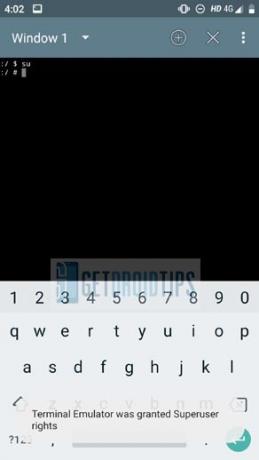
Étape 3 Maintenant, donnez la commande suivante.
am start -n “com.facebook.orca / com.facebook.abtest.gkprefs. GkSettingsListActivity »

Cette commande donnera lieu à une boîte de dialogue qui s'appelle Rechercher des gardiens.
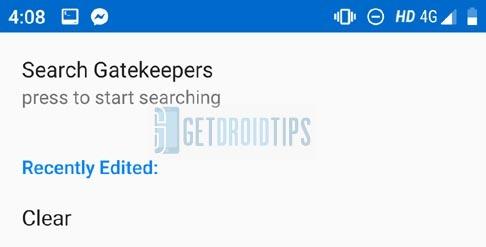
Étape 4 Appuyez sur Appuyez sur pour lancer la recherche> tapez sombre> appuyez sur OK.
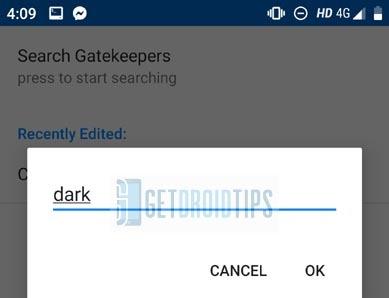
Étape 5 Dans la boîte de dialogue suivante, vous verrez quelques options avec une valeur Oui ou Non écrit à côté d'eux.
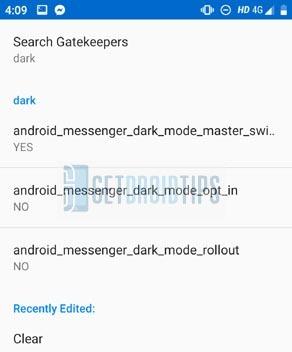
Étape 6 Appuyez sur chaque option. Vous verrez que la valeur de chaque option devient Oui. Assurez-vous que toutes les options doivent être définies sur Oui.
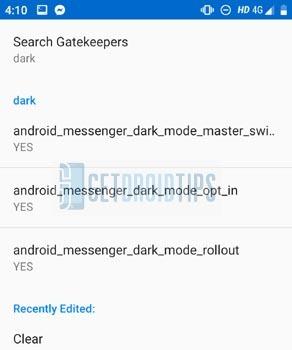
Étape 7 Fermez maintenant l'application ainsi que l'application Terminal que vous utilisez.
Étape 8 Maintenant rouvrez Messenger> appuyez sur votre photo de profil> Archiver les préférences. Vous verrez maintenant une option appelée Mode sombre avec le bouton bascule. Le thème sombre n'est pas encore activé.
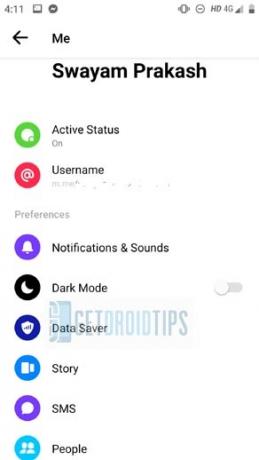
Étape 9 Appuyez sur le bouton bascule pour activer le mode sombre. Vous verrez un message comme celui-ci. Le message indique que le travail sur le thème sombre est en cours. L'activer maintenant peut ne pas fournir le thème sombre dans toutes les sections de Messenger.

Étape 10 Appuyez sur OK. Maintenant, le mode sombre sera activé. Voici à quoi cela ressemble une fois le mode sombre activé.
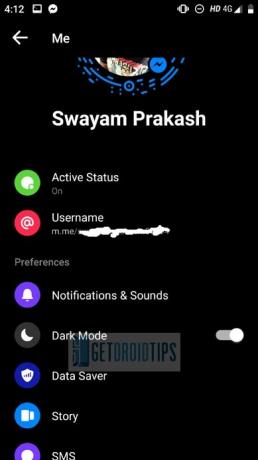
Alors c'est tout. Vous avez maintenant activé avec succès le mode sombre sur votre messagerie Facebook. Donc, si vous souhaitez activer le mode sombre sur Facebook Messenger, suivez ce guide. Nous espérons que ce guide vous a été utile. Si vous avez des questions, faites-le nous savoir dans les commentaires.
Swayam est un blogueur technique professionnel titulaire d'une maîtrise en applications informatiques et possède également une expérience du développement Android. Il est un fervent admirateur de Stock Android OS. Outre les blogs technologiques, il adore jouer, voyager et jouer / enseigner la guitare.



